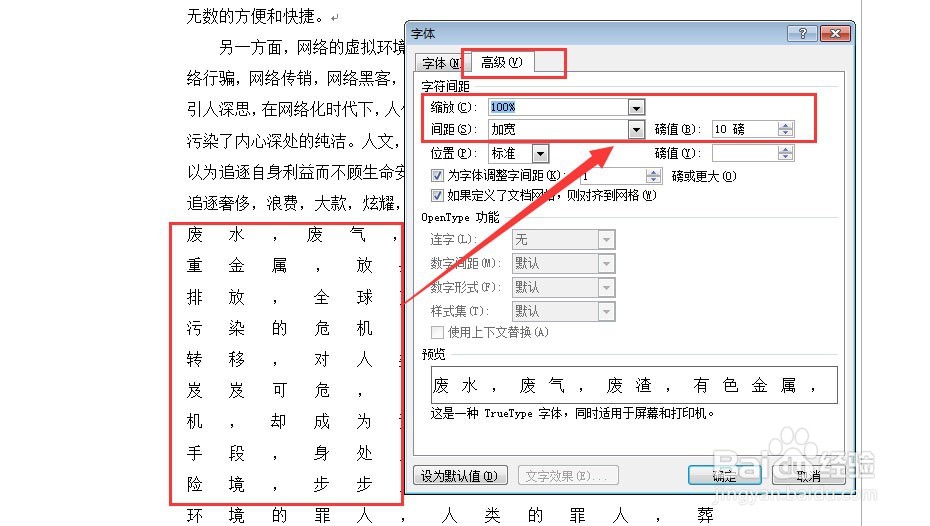1、亨蚂擤缚字体样式的选:①打开已有Word文件(没有就直接新建);②选中需要设置字体样式的文字;③点击导航栏的字体下拉框,选中字体,如图:
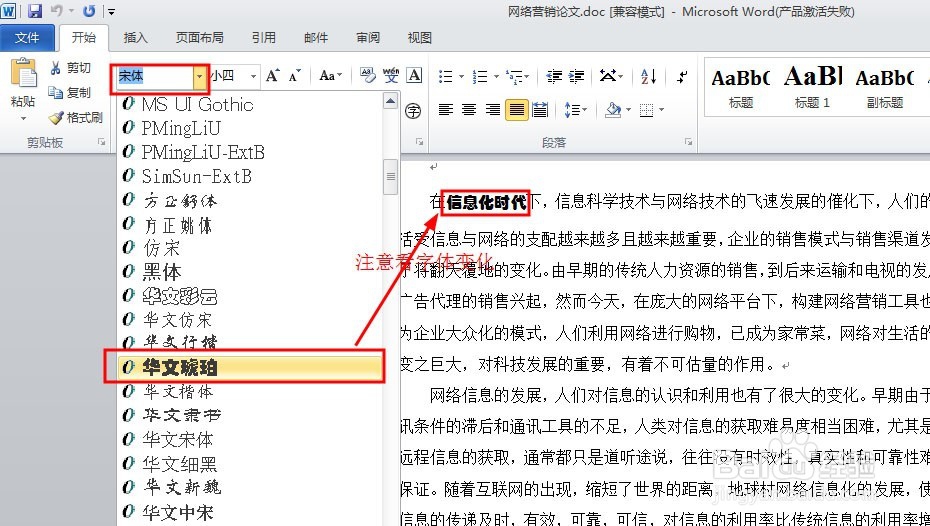
2、字号大小设置:①选中需要改变大小的文字;②点击导航栏的字号下拉框,选中字号。如图:
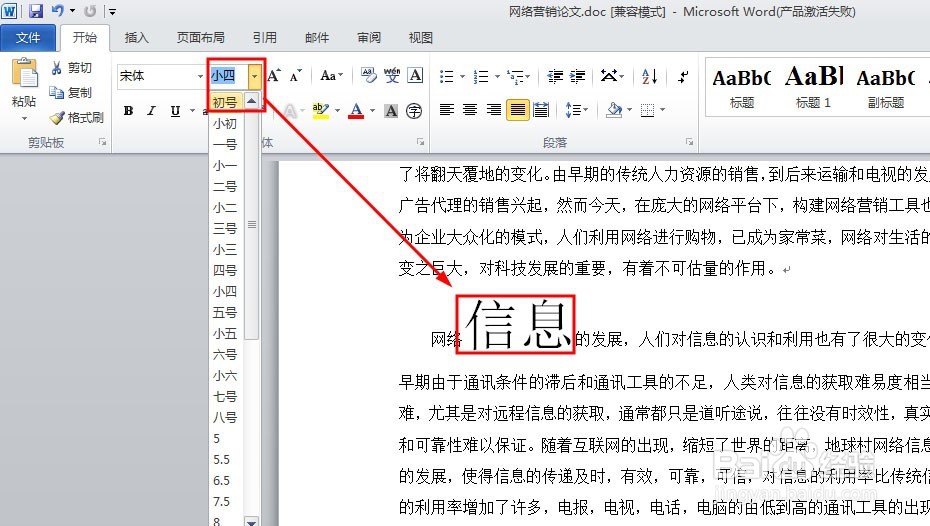
3、字体格式:加粗,倾斜,下划线,中划线等。①选中文字;②调出字体选项,进行设置不同的格式。如图:
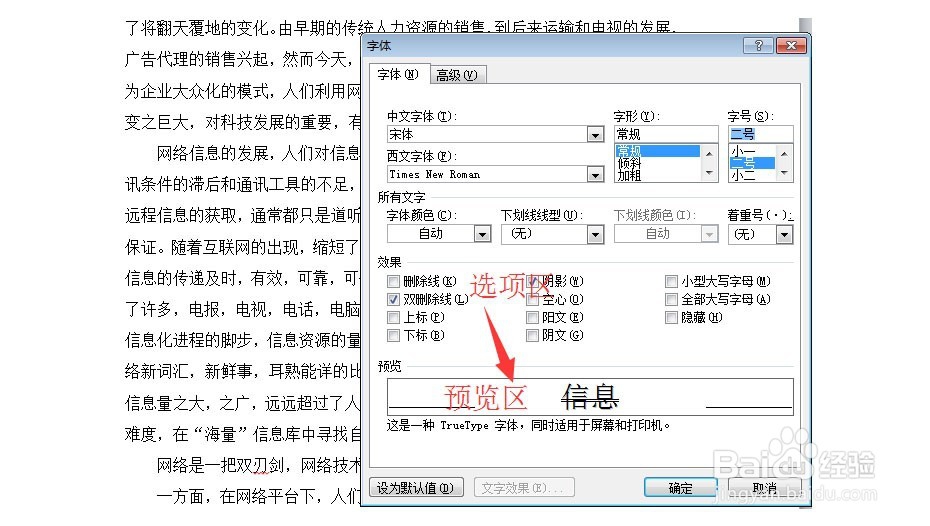
4、字体颜色设置:①选中文字;②导航栏选中颜色下拉框,设置颜色。如图:
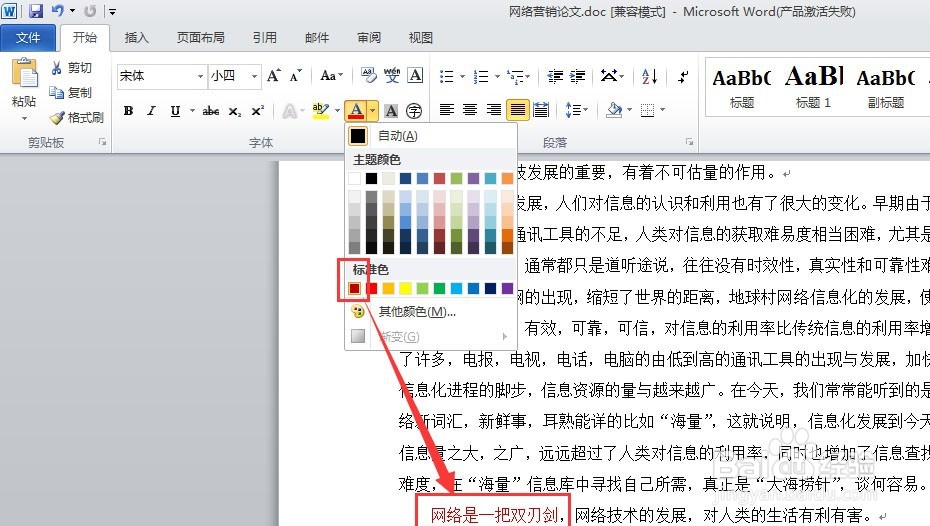
5、背景颜色设置方法:①选中文字;②导航栏选择背景颜色下拉框,设置背景。如图:
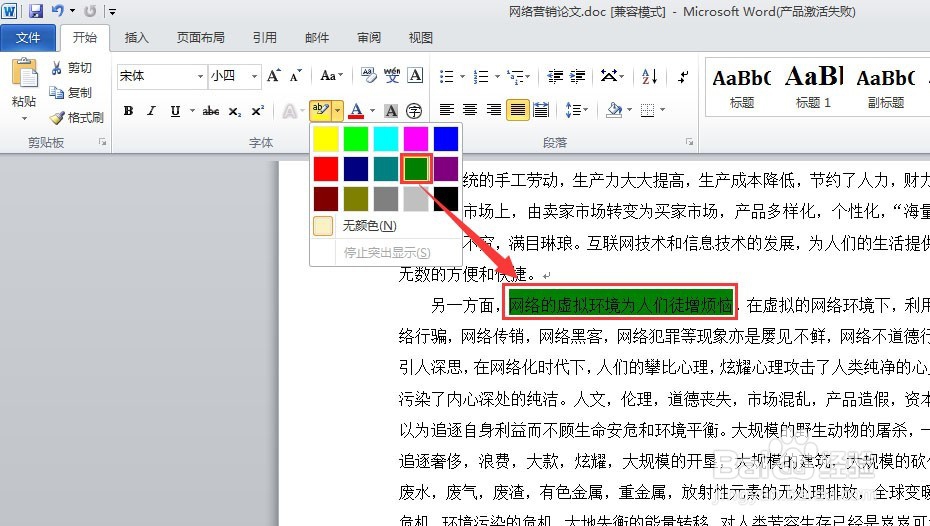
6、段落首行缩进:①打开段落对话框;②缩进选项选择首行缩进2字符,如图:
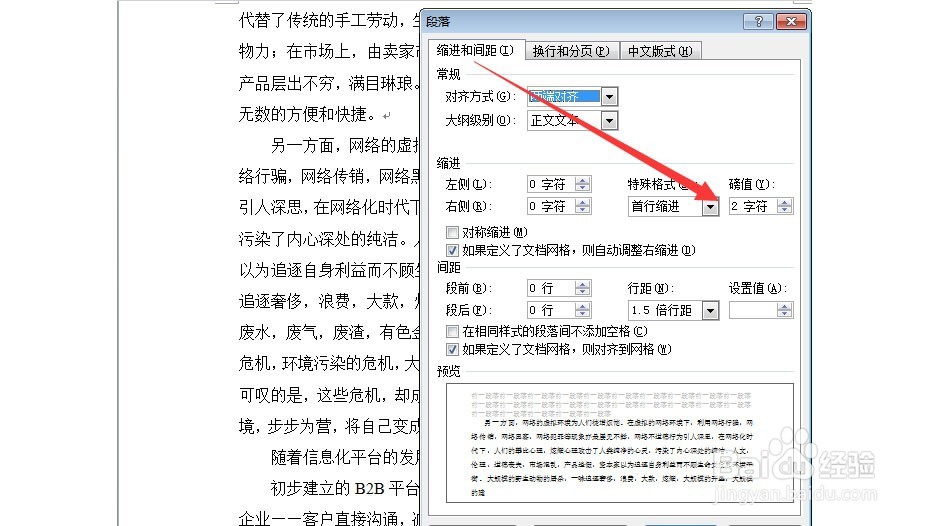
7、文字行距:①选中文字;②导航栏段落精简区域选择行和段落间距下拉框,如图:
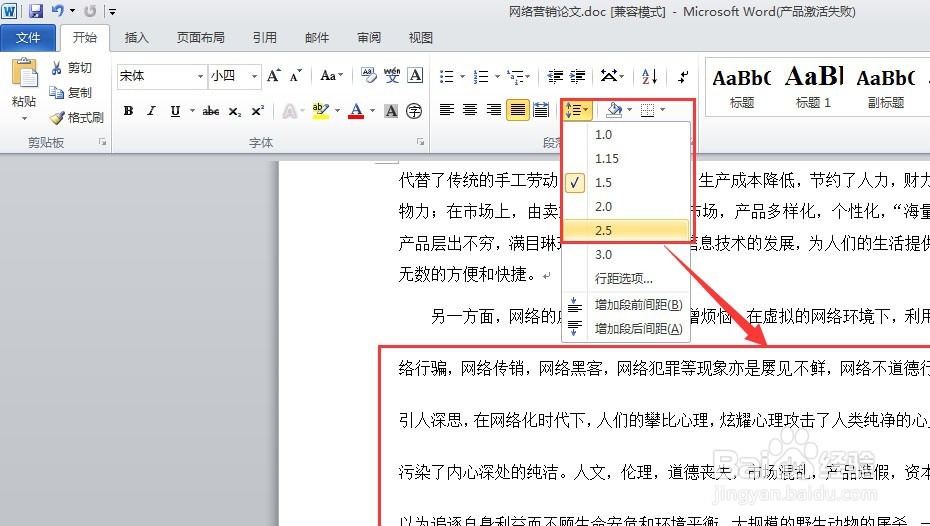
8、文字间距:①选中文字;②调出字体对话框,选择高级设置,如图: